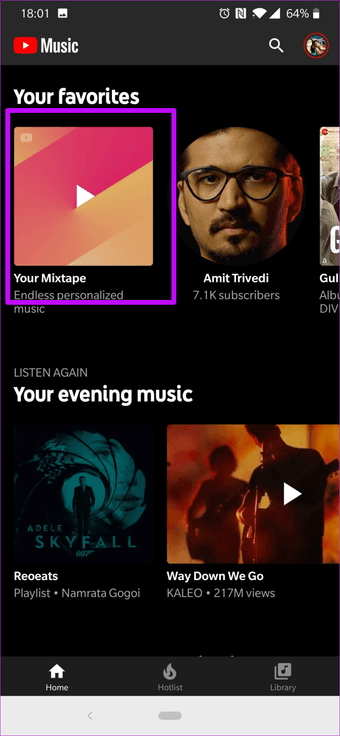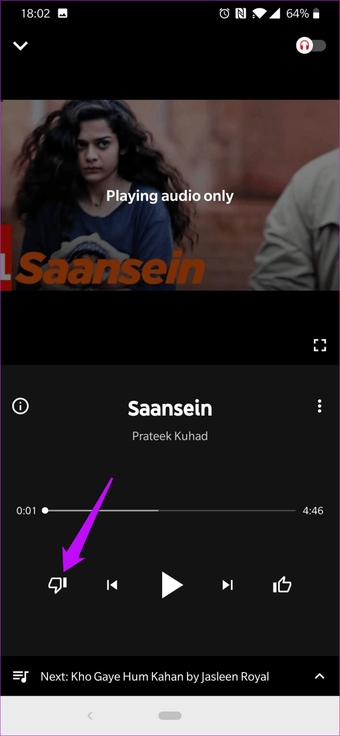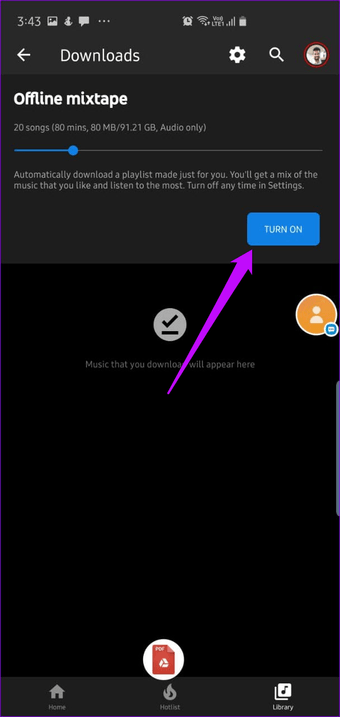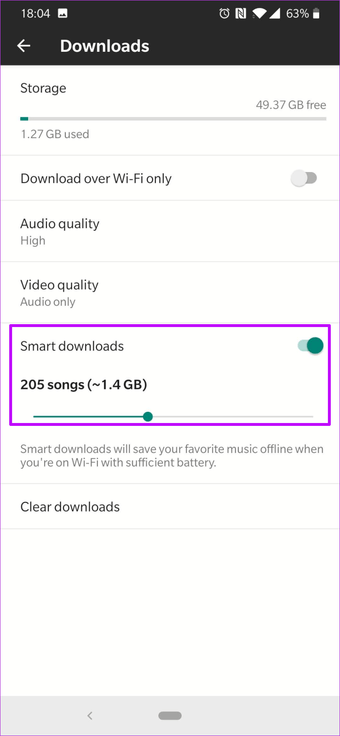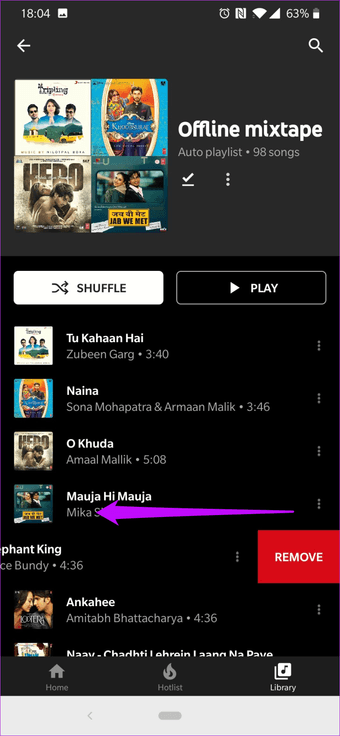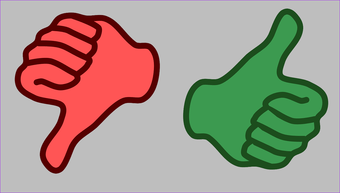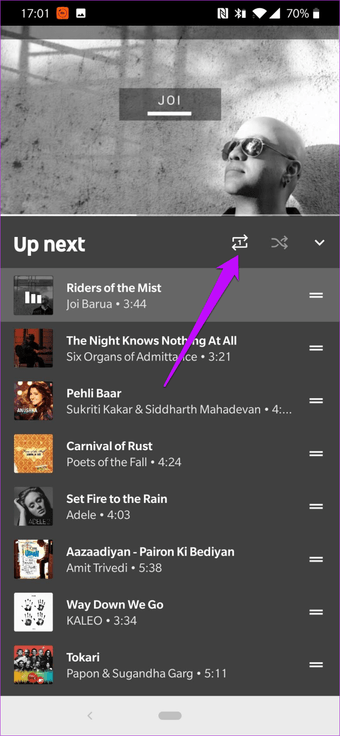YouTube Music Mixtape es una de mis funciones favoritas de YouTube Music. Obtienes un suministro interminable de tus canciones favoritas, y la IA de la aplicación se asegura de que las canciones estén afinadas a tu gusto (muy parecido a Awesome Mix Vol 1 de Peter Quill).
Y lo bueno es que en el momento en que descubres una nueva canción, puedes añadirla a tu lista de reproducción favorita en un santiamén, o descargarla para escucharla sin conexión.
En esta entrada, hemos recopilado los mejores consejos y trucos para YouTube Music Mixtape, para ayudarte a sacar el máximo provecho de esta aplicación de transmisión de música.
Vamos a echar un vistazo.
Tabla de contenidos
- 1 1. Prepare su cinta de mezclas con cuidado
- 2 2. Habilitar la cinta de mezcla fuera de línea
- 3 3. Aumentar el número de canciones en la cinta de mezcla fuera de línea
- 4 4. Borrar canciones de la cinta de mezcla fuera de línea
- 5 5. Añadir canciones a la cinta de mezclas fuera de línea
- 6 6. 6. Repita las canciones en las cintas mixtas
- 7 Crea tu propio volumen de mezcla impresionante
1. Prepare su cinta de mezclas con cuidado
La Mixtape personalizada, la que se encuentra en la esquina superior izquierda de su página de inicio, tiene canciones que usted escucha frecuentemente o que son similares a ellas. Pero al final del día, no es un método infalible y en algunos casos, añade canciones que pueden no gustarte.
Si te encuentras con este tipo de canciones, pulsa el botón No me gusta. Las pistas de música que le gusten o no le gusten permitirán al reproductor crear la cinta de mezclas según sus gustos. Y cuanto más te gusten o disgusten, más personalizada será tu cinta de mezclas.
Sin embargo, ten en cuenta que la música de YouTube tiene un límite de 5.000 para crear una lista de reproducción de las canciones que te gustan. Por lo tanto, si se alcanza ese límite, se impedirá que el algoritmo recoja tus opciones. Afortunadamente, hay una forma de modificar las canciones que te gustan.
Para ello, abra la ficha Biblioteca y puntee en Canciones preferidas. Aquí verá todas las canciones que le han gustado en el pasado, incluidos los vídeos musicales que le han gustado anteriormente a través de la aplicación de YouTube. Ahora, toca el botón de tres puntos junto a la canción que deseas eliminar de la lista y selecciona Eliminar.
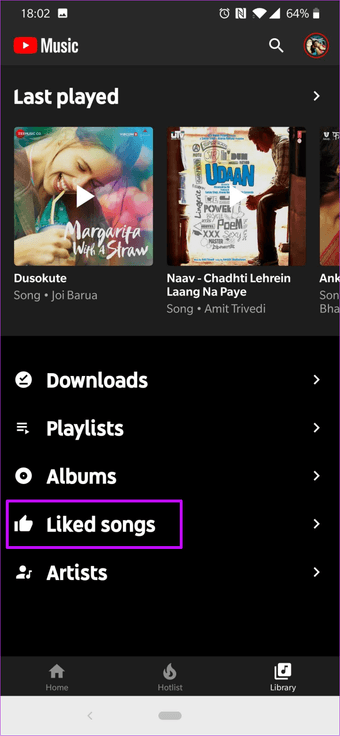
Además de las cintas de mezclas, puedes descargar listas de reproducción completas o canciones individuales. Para las listas de reproducción, pulse sobre el pequeño icono de descarga debajo del nombre. Para las canciones individuales pulse sobre el menú de tres puntos y pulse la opción de Descarga.
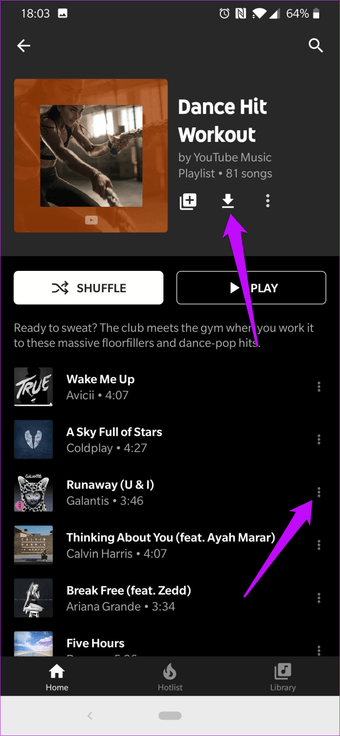
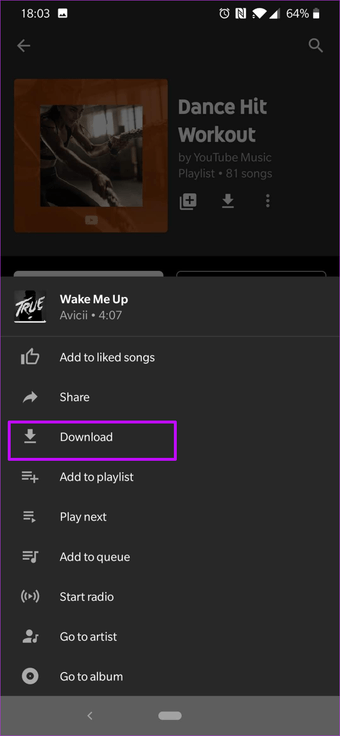
2. Habilitar la cinta de mezcla fuera de línea
El Offline Mixtape aka Smart Downloads es quizás la segunda mejor característica después del YouTube Music Mixtape. Ésta descarga una lista de canciones que escuchas con frecuencia. Cuanto más escuches las nuevas canciones, más diverso será su contenido.
Cuando estás conectado a una red Wi-Fi, la aplicación actualiza las bandas sonoras diariamente. Sí, no se requiere ninguna intervención manual.
Sin embargo, Descargas inteligentes no está habilitado de forma predeterminada en Música de YouTube. Para habilitarlo, vaya a Biblioteca> Descargas y pulse el botón Activar.
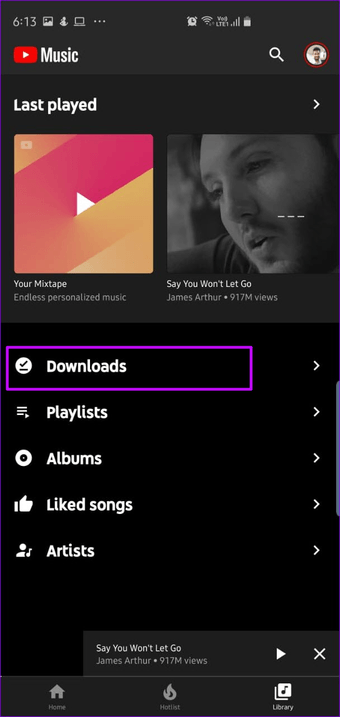
La cinta de mezclas se descargará automáticamente en función de su gusto musical y su historial de escucha. Puede encontrarla en Biblioteca> Descargas.
Consejo profesional: Puedes empezar a reproducir la cinta mixta sin conexión al instante pulsando durante mucho tiempo el icono de música de YouTube en la pantalla de inicio de Android.
3. Aumentar el número de canciones en la cinta de mezcla fuera de línea
De forma predeterminada, la Mixtape de YouTube Music descarga 250 canciones que, a grandes rasgos, miden alrededor de 1,8 GB. Afortunadamente, hay una forma sencilla de aumentar este número.
Para ello, toque el icono de Configuración y verá un deslizador debajo de Descargas inteligentes. Todo lo que tienes que hacer es mover el deslizador hacia la derecha. Verás la cantidad de espacio que ocupará la cinta de mezclas sin conexión.
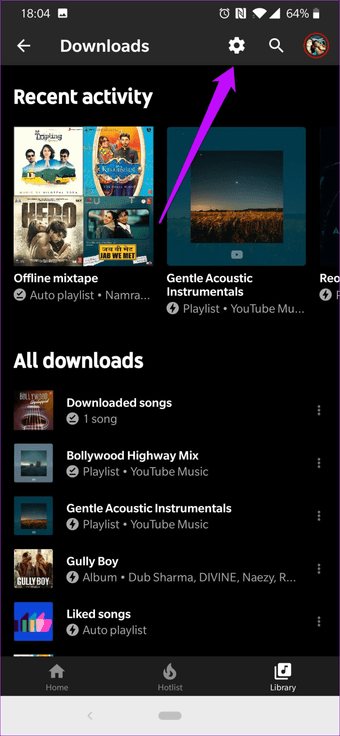
Actualmente, YouTube Music te permite descargar hasta 500 canciones. Sólo asegúrate de conectarte a Wi-Fi si tienes un plan de datos limitado y suficiente batería en tu dispositivo.
4. Borrar canciones de la cinta de mezcla fuera de línea
La cinta de mezclas offline es un encanto, sí. Pero la mayoría de las veces, añade canciones que pueden no gustarte. Esto es especialmente cierto si escuchas las mismas canciones una y otra vez, sin hacer nada (leer, gustar o no gustar).
Para eliminar canciones de la cinta de mezclas sin conexión, ábrela a través de Descargas y localiza la canción. Ahora, deslícese hacia la izquierda y pulse en Eliminar. Simple.
Tenga en cuenta que si vuelve a escuchar la canción en el futuro, lo más probable es que el algoritmo la vuelva a añadir a la cinta de mezclas.
5. Añadir canciones a la cinta de mezclas fuera de línea
Añadir canciones a la cinta de mezclas sin conexión de YouTube Music no es tan sencillo como los pasos anteriores. El servicio de transmisión por secuencias no tiene un mecanismo que te permita añadir canciones según tus gustos, al menos por ahora.
Normalmente, si subes una canción o la escuchas con frecuencia, lo más probable es que encuentre su camino hacia la cinta de mezclas, todo gracias al algoritmo de la aplicación basado en el lenguaje de la máquina.
Al mismo tiempo, tenga en cuenta que el algoritmo de aleatorización se va al traste si sigue escuchando las mismas canciones una y otra vez. De esta manera no descubres ninguna canción y eso se refleja eventualmente en tu cinta de mezclas offline.
De vez en cuando, busca un nuevo álbum y escúchalo. Dado que YouTube es un crisol de artistas tanto nuevos como antiguos, esto no debería ser un gran problema.
Al mismo tiempo, tenga en cuenta que la recomendación de la canción no cambia de la noche a la mañana.
6. 6. Repita las canciones en las cintas mixtas
El botón de reproducción aleatoria se encuentra en la lista de reproducción junto al botón de reproducción. ¿Pero dónde está el botón de Repetición? Apuesto a que has tenido esta pregunta. Pero déjame asegurarte que está ahí, aunque está un poco escondido.
Una vez que haya abierto su cinta de mezclas sin conexión, seleccione una canción que le gustaría tocar. Ahora, tire hacia arriba de la pequeña tarjeta de información en la parte inferior que muestra la siguiente canción, y toque el icono de repetición. Ta-da!
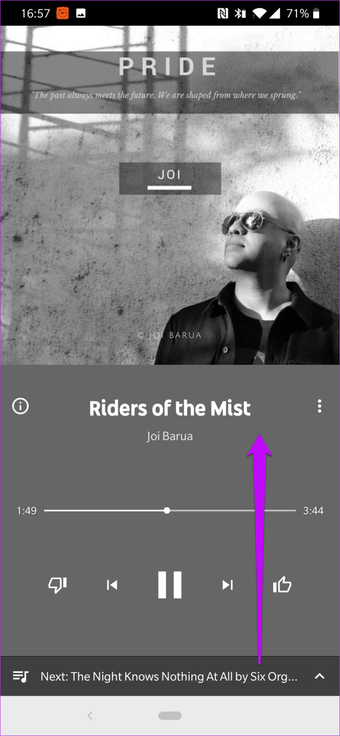
Hablando de repeticiones, Jinetes de la Niebla de Joi Barua ha estado en un bucle en mi lista desde la mañana. ¿Y qué hay de ti?
Crea tu propio volumen de mezcla impresionante
Antes de YouTube Music, YouTube era mi principal aplicación para la transmisión de música. El único problema era que tenía que mantener mi teléfono desbloqueado. Además, tenía que escuchar los molestos anuncios. Afortunadamente, con YouTube Music, ese obstáculo se ha eliminado. Me encanta el hecho de que estoy aprovechando al máximo la YouTube Music Mixtape para dejar que se encargue de las portadas de los artistas locales o incluso de las bandas sonoras de las películas.
¿Cuál es tu función favorita de música de YouTube? Háganoslo saber en la sección de comentarios a continuación.